docker网络
Posted dalianpai
tags:
篇首语:本文由小常识网(cha138.com)小编为大家整理,主要介绍了docker网络相关的知识,希望对你有一定的参考价值。
默认网络
1、查看docker网络:
docker network ls
Docker中默认的三种网络分别为bridge、host和none,其中名为bridge的网络就是默认
的bridge驱动网络,也是容器创建时默认的网络管理方式,配置后可以与宿主机通信从
而实现与互联网通信功能,而host和none属于无网络,容器添加到这两个网络时不能与
外界网络通信。
这里介绍的三种网络bridge、host和none都是在非集群环境下Docker提供的默认网络,
而在Docker Swarm集群环境下,除了这三种默认网络外,Docker还提供了
docker_gwbridge和ingress两种默认网络。
[root@iZ1la3d1xbmukrZ ~]# docker network ls NETWORK ID NAME DRIVER SCOPE 13143a2ccae6 bridge bridge local 4efdb0be3651 docker_gwbridge bridge local 56aa491f712e host host local k8x8k7adous1 host-network overlay swarm b1jvzriu9u1j ingress overlay swarm cc6a477b93cf none null local d311f0917bd1 yearning-go_default bridge local
2、查看容器使用的网络情况:
[root@iZ1la3d1xbmukrZ ~]# docker network inspect bridge [ { "Name": "bridge", "Id": "13143a2ccae6ecc2bf8a297700572f68ebba3915f9d19d10905147ddd6256f74", "Created": "2020-03-19T22:52:07.494923673+08:00", "Scope": "local", "Driver": "bridge", "EnableIPv6": false, "IPAM": { "Driver": "default",
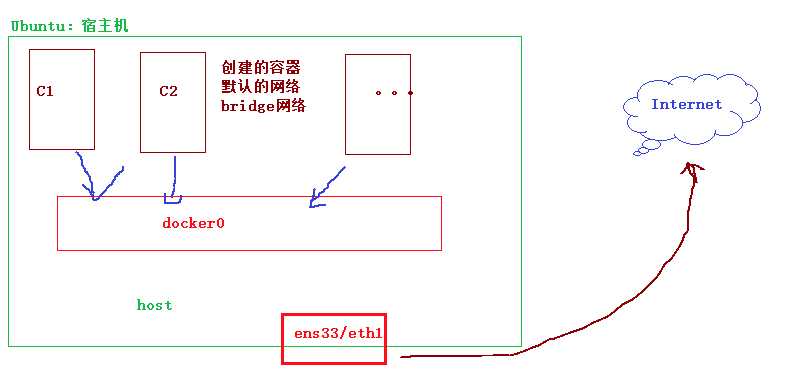
自定义网络
虽然Docker提供的默认网络的使用比较简单,但是为了保证各容器中应用的安全性,在
实际开发中更推荐使用自定义的网络进行容器管理。在Docker中,可以自定义bridge网
络、overlay网络,也可以创建network plugin(网络插件)或者远程网络以实现容器网
络的完全定制和控制。
网络类型
Bridge networks(桥接网络):
为了保证容器的安全性,我们可以使用基于bridge的驱动创建新的bridge网络,这种
基于bridge驱动的自定义网络可以较好的实现容器隔离。需要说明的是,这种用户自
定义的基于bridge驱动的网络对于单主机的小型网络环境管理是一个不错的选择,但
是对于大型的网络环境管理(如集群)就需要考虑使用自定义overlay集群网络。
Overlay network in swarm mode(Swarm集群中的覆盖网络)
在Docker Swarm集群环境下可以创建基于overlay驱动的自定义网络。为了保证安
全性,Swarm集群使自定义的overlay网络只适用于需要服务的群集中的节点,而不
会对外部其他服务或者Docker主机开放。
Custom network plugins(定制网络插件)
如果前面几种自定义网络都无法满足需求时,就可以使用Docker提供的插件来自定
义网络驱动插件。自定义网络插件会在Docker进程所在主机上作为另一个运行的进
程。自定义网络驱动插件与其他插件遵循相同的限制和安装规则,所有插件都使用
Docker提供的插件API,并且有一个包含安装、启动、停止和激活的生命周期。由于
自定义网络插件使用较少,所以只需了解即可。
测试如下:
1、docker network create ‐‐driver bridge isolated_nw
创建一个基于bridge驱动的名称为isolated_nw的网络。其中‐‐driver(可简写为‐d)用
于指定网络驱动类型,isolated_nw就是新创建的网络名称。需要说明的是,‐‐driver
bridge可以省略,省略时Docker会默认使用基于bridge驱动来创建新的网络。
[root@iZ1la3d1xbmukrZ ~]# docker network create --driver bridge isolated_nw 346b5fda354eb586b0ad072f5633d4cbc2720a0bae97647bf33f4a28d711b8e0
2、docker run ‐itd ‐‐name=nwtest ‐‐network=isolated_nw busybox
会创建一个名为nwtest的容器,指令中的‐‐network参数指定了该容器的网络连接为自定义
的isolated_nw。通过docker inspect nwtest指令可以查看启动后的容器详情,来核查
其网络管理方式.
[root@iZ1la3d1xbmukrZ ~]# docker run -itd --name=nwtest --network=isolated_nw busybox 078dfb082e61e0d2cfdc5881ff420de28e300bf642e1f13c64422a55e4362804
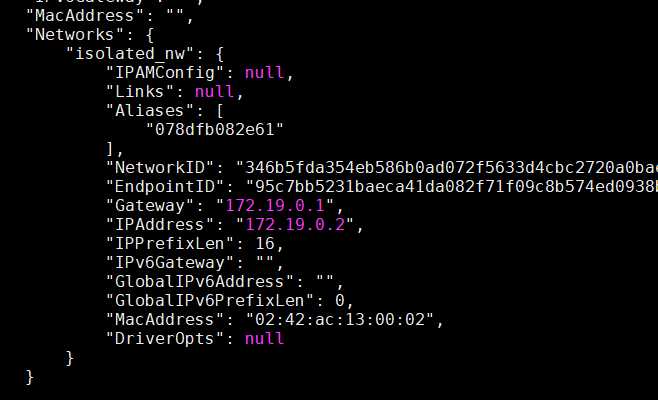
3、docker network connect bridge nwtest
会为容器nwtest另添加一种默认的bridge网络管理方式。再次使用docker inspectnwtest指令查看该容器网络详情
[root@iZ1la3d1xbmukrZ ~]# docker network connect bridge nwtest [root@iZ1la3d1xbmukrZ ~]# docker inspect nwtest [ { "Id": "078dfb082e61e0d2cfdc5881ff420de28e300bf642e1f13c64422a55e4362804", "Created": "2020-03-22T14:06:51.258448555Z", "Path": "sh", "Args": [], "State": { "Status": "running", "Running": true, "Paused": false,

4、docker network disconnect isolated_nw nwtest
断开网络连接的指令与连接网络的指令类似,在使用时也需要指定网络名称和容器名称
[root@iZ1la3d1xbmukrZ ~]# docker network disconnect isolated_nw nwtest [root@iZ1la3d1xbmukrZ ~]# docker inspect nwtest [ { "Id": "078dfb082e61e0d2cfdc5881ff420de28e300bf642e1f13c64422a55e4362804", "Created": "2020-03-22T14:06:51.258448555Z", "Path": "sh", "Args": [], "State": { "Status": "running", "Running": true, "Paused": false, "Restarting": false,
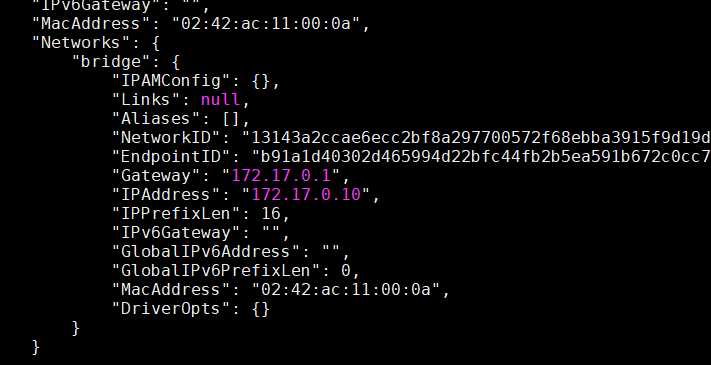
5、docker network rm isolated_nw
移除名称为isolated_nw的自定义网络。当网络移除成功后,会返回网络名称。
[root@iZ1la3d1xbmukrZ ~]# docker network rm isolated_nw isolated_nw
容器间的网络通信
1、创建两个使用默认的bridge网络的容器
[root@iZ1la3d1xbmukrZ ~]# docker run -itd --name=c1 busybox 6091aca11b327f67a1836588979775005e33bfeb4c904f0ec4f68c1dcdee3296 [root@iZ1la3d1xbmukrZ ~]# docker run -itd --name=c2 busybox 68ecae0540b9a16aef9ec6db87dcacf0cabf976ac3d3c5330819231074bda14e
2、创建一个使用自定义的isolated_nw网络(需要预先创建)的容器
[root@iZ1la3d1xbmukrZ ~]# docker network inspect bridge [ { "Name": "bridge", "Id": "13143a2ccae6ecc2bf8a297700572f68ebba3915f9d19d10905147ddd6256f74", "Created": "2020-03-19T22:52:07.494923673+08:00", "Scope": "local", "Driver": "bridge", "EnableIPv6": false, "6091aca11b327f67a1836588979775005e33bfeb4c904f0ec4f68c1dcdee3296": { "Name": "c1", "EndpointID": "06128ab2dec0248bdf918f0e8926fa32e5c3ad28185fb76180ce89133a02cc5d", "MacAddress": "02:42:ac:11:00:0b", "IPv4Address": "172.17.0.11/16", "IPv6Address": "" }, "68ecae0540b9a16aef9ec6db87dcacf0cabf976ac3d3c5330819231074bda14e": { "Name": "c2", "EndpointID": "a45d75ef903a97226a8a642f033edc1c4e7b925fb26c934afa2408d266d71e5a", "MacAddress": "02:42:ac:11:00:0c", "IPv4Address": "172.17.0.12/16", "IPv6Address": "" },
[root@iZ1la3d1xbmukrZ ~]# docker network create --driver bridge isolated_nw 143edd51d452ea06d9fa57167c3f7b19bc3fd02b82694674aa3f291e902a4508 [root@iZ1la3d1xbmukrZ ~]# docker run --network=isolated_nw -itd --name=c3 busybox 3ccac4538365b596fbce28680c5cd75d8d79405181863536196b53dfd52cad66
3、为container2容器新增一个自定义的isolated_nw网络连接
[root@iZ1la3d1xbmukrZ ~]# docker network connect isolated_nw c2
C1:172.17.0.11 【bridge】
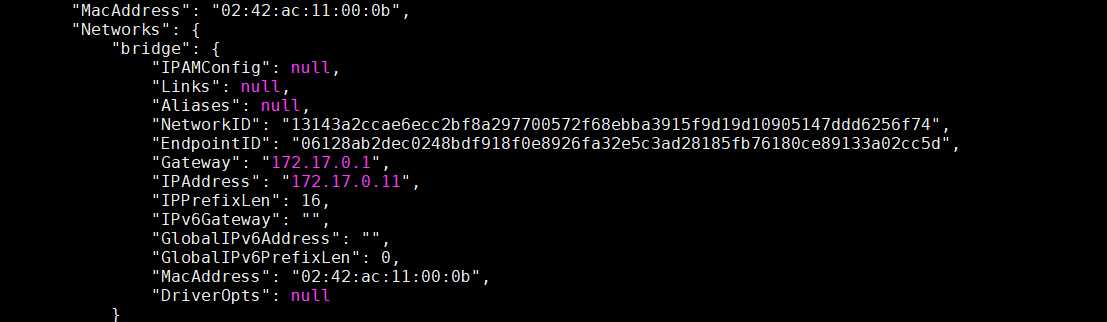
C2:172.17.0.12 和 172.20.0.3 【bridge、isolated_nw】
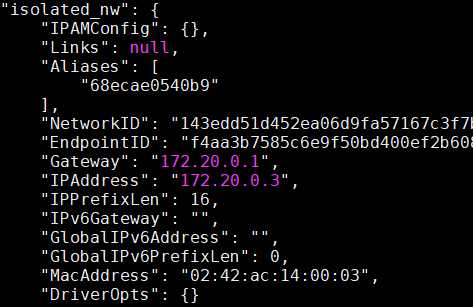
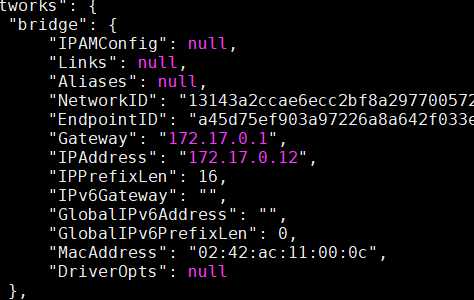
C3:172.20.0.2 【isolated_nw】
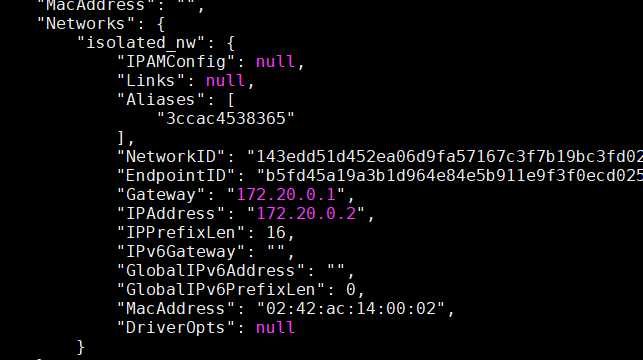
测试如下:
[root@iZ1la3d1xbmukrZ ~]# docker attach c1 / # ping -w 4 172.17.0.12 PING 172.17.0.12 (172.17.0.12): 56 data bytes 64 bytes from 172.17.0.12: seq=0 ttl=64 time=0.165 ms 64 bytes from 172.17.0.12: seq=1 ttl=64 time=0.094 ms 64 bytes from 172.17.0.12: seq=2 ttl=64 time=0.069 ms 64 bytes from 172.17.0.12: seq=3 ttl=64 time=0.076 ms --- 172.17.0.12 ping statistics --- 5 packets transmitted, 4 packets received, 20% packet loss round-trip min/avg/max = 0.069/0.101/0.165 ms / # ping -w 4 172.20.0.3 PING 172.20.0.3 (172.20.0.3): 56 data bytes --- 172.20.0.3 ping statistics --- 5 packets transmitted, 0 packets received, 100% packet loss
结论:
不同容器之间想要相互通信必须在同一个网络环境下;使用默认bridge网络管理的容器可以
使用容器IP进行通信,但无法使用容器名称进行通信;而使用自定义网络管理的容器则可以
使用容器IP进行通信
以上是关于docker网络的主要内容,如果未能解决你的问题,请参考以下文章
VSCode自定义代码片段14——Vue的axios网络请求封装
VSCode自定义代码片段14——Vue的axios网络请求封装